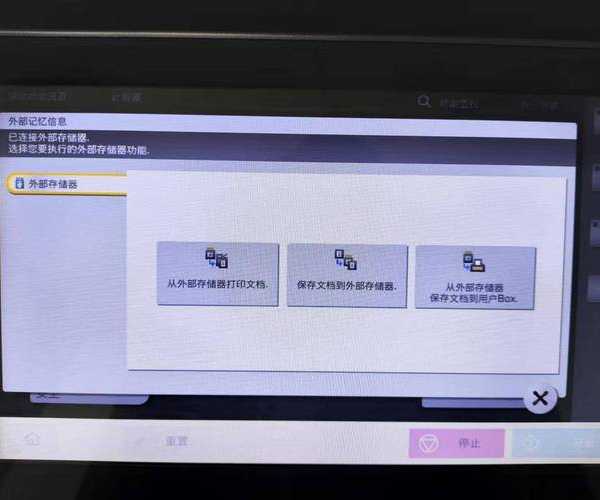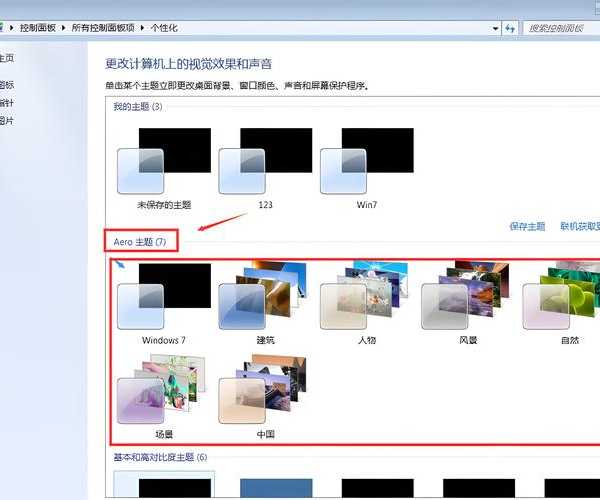别再跑来跑去插U盘了!手把手教你window7怎样打印机共享
大家好,我是老张,一个在IT圈摸爬滚打多年的技术博主。相信不少在办公室工作的朋友都遇到过这样的场景:整个部门就一台打印机,每次打印文件都得把文件拷到U盘里,再跑到连接着打印机的那台电脑上操作,费时费力,还经常遇到U盘中毒或者文件版本搞错的尴尬。
今天,我就来帮你彻底解决这个烦恼。其实,利用Windows 7系统自带的强大功能,
轻松几步就能实现打印机共享,让你在自己的工位上就能直接打印,效率翻倍!这篇文章,我就用最接地气的方式,跟你详细聊聊在Windows 7系统下设置打印机共享的那些事。
一、共享前,先做好这些准备工作
磨刀不误砍柴工,在开始设置Windows 7打印机共享之前,我们先来检查一下你的“装备”是否齐全,这能避免很多后续的麻烦。
1. 硬件和网络环境检查
首先,确保你的硬件连接没问题:
- 打印机正常:确保那台直接连着打印机的电脑(我们称之为“主机”)能正常打印。
- 网络通畅:所有需要共享打印的电脑(包括主机和其他电脑)必须在同一个局域网内。简单说,就是都连着同一个路由器或交换机。
- 电脑在线:确保所有电脑的网络发现和文件共享功能是开启的,这个我们后面会细说。
2. 确保家庭组或工作组一致
这是实现Windows 7打印机共享非常关键的一步。如果电脑之间的工作组名字不一样,它们可能就“找不到”对方。
- 查看方法:在桌面右键点击“计算机” -> 选择“属性” -> 在“计算机名称、域和工作组设置”这里就能看到。
- 修改方法:如果不一样,点击“更改设置” -> 再点击“更改” -> 在“工作组”框里输入一个统一的名字,比如“WORKGROUP”,然后重启电脑。
做好这些准备,我们就可以正式开始动手设置Windows 7共享打印机了,过程其实比想象中简单。
二、主机端设置:把打印机“开放”给同事
现在,我们来到连接着打印机的那台Windows 7电脑上进行操作。这一步的核心是
如何设置Windows 7打印机共享,让打印机成为网络上的一个共享资源。
步骤详解:一步步开启共享
- 点击屏幕左下角的“开始”菜单,选择“设备和打印机”。
- 在你想要共享的打印机图标上右键点击,选择“打印机属性”。
- 在弹出的属性窗口中,切换到“共享”选项卡。
- 勾选“共享这台打印机”,然后你可以给它起一个容易识别的共享名,比如“财务部HP激光打印机”。
- (可选但推荐)为了确保其他不同Windows版本的电脑也能顺利连接,可以点击“其他驱动程序”,勾选一些x64或x86的驱动,这样系统会自动帮其他电脑安装合适的驱动。
- 点击“确定”保存设置。
开启网络发现和文件共享
光共享打印机还不够,我们还得让网络上的其他电脑能“看见”它。
- 打开“控制面板” -> “网络和共享中心” -> 点击左侧的“更改高级共享设置”。
- 确保在当前的网络配置文件(通常是“家庭或工作”)下,勾选了“启用网络发现”和“启用文件和打印机共享”。
- 最后,点击“保存修改”。
至此,主机端的设置就大功告成了!你已经成功完成了在Windows 7系统上设置打印机共享的关键一步。接下来,我们去其他电脑上操作。
三、客户机端连接:轻松添加共享打印机
现在,我们换到办公室里其他需要连接这台共享打印机的Windows 7电脑上。我们来学习
Windows 7如何添加共享打印机,这个过程同样不复杂。
方法一:通过网络浏览(最直观)
- 打开“计算机”,在左侧的导航栏点击“网络”。系统会自动搜索同一网络下的计算机。
- 找到我们刚才设置的主机电脑名称,双击打开。
- 你应该就能看到那台共享打印机的图标了。
- 直接双击打印机图标,Windows会自动从主机获取并安装驱动。按照提示操作即可。
方法二:通过UNC路径(最稳定)
如果方法一找不到,或者你想更精确地连接,这个方法非常有效,也是我个人最推荐的
解决Windows 7共享打印机问题的方法。
- 首先,你需要知道主机的计算机名和打印机的共享名。在主机上,右键“计算机”->“属性”里可以看到计算机名。
- 在客户机上,按“Win + R”键打开运行框,输入:\\主机的计算机名 (例如:\\PC-01),然后按回车。
- 这会直接打开主机共享的资源列表,里面就有那台打印机。
- 双击连接即可。
连接成功后,建议你将其设置为默认打印机,这样以后打印时就不用每次都手动选择了。
四、常见问题与排错指南
理论很美好,但实际操作中难免会遇到一些“拦路虎”。下面我分享几个在解决
Windows 7共享打印机问题时最常见的情况和解决办法。
| 问题现象 | 可能原因 | 解决方案 |
|---|
| 找不到共享打印机 | 网络发现未开启;防火墙阻止;工作组不同 | 检查高级共享设置;暂时关闭防火墙测试;确认工作组一致 |
| 提示“无法连接,错误0x00000bc4” | 客户机缺少合适的驱动程序 | 在主机端共享时,记得安装其他架构的附加驱动(见第二部分的第5步) |
| 提示需要输入用户名密码 | 主机设置了密码保护的共享 | 在主机“高级共享设置”中,关闭“密码保护的共享”;或为同事创建一个标准用户账户 |
遇到问题时别慌,按照上面的思路一步步排查,绝大多数
Windows 7打印机共享设置的难题都能迎刃而解。
五、写在最后:让共享变得更简单安全
通过上面的步骤,相信你已经掌握了
window7怎样打印机共享的全过程。Windows 7作为一款经典的操作系统,其网络共享功能设计得相当成熟和稳定,只要设置得当,完全可以满足中小型办公室的日常打印需求,极大地提升协作效率。
最后给大家一个小贴士:共享带来便利的同时,也要注意网络安全。如果是在家庭或可信赖的小型办公环境,可以简化设置;但如果网络环境复杂,建议还是开启密码保护,并定期更新电脑的登录密码。
希望这篇教程能真正帮到你!如果你在设置过程中还遇到了其他稀奇古怪的问题,欢迎在评论区留言,我们一起探讨解决。别忘了关注我,后续还会分享更多实用的Windows使用技巧!
祝你一次设置成功,告别U盘打印的烦恼!